Sådan aktiverer du gråtonetilstand på Android
Miscellanea / / November 28, 2021
Android 10 lancerede for nylig en uber cool mørk tilstand, der straks vandt mange brugeres hjerter. Udover at det ser godt ud, sparer det også en masse batteri. Det omvendte farvetema har erstattet det anmassende hvide rum i baggrunden på de fleste apps med sort. Dette bruger meget mindre strøm ved at reducere den kromatiske og lysende intensitet markant af de pixels, der udgør din skærm. På grund af denne grund ønsker alle at skifte til mørk tilstand på deres Android-enheder, især når de bruger enheden indendørs eller om natten. Alle de populære apps som Facebook og Instagram skaber en mørk tilstand til app-grænsefladen.
Denne artikel handler dog ikke om mørk tilstand, fordi du allerede ved meget om det, hvis ikke alt. Denne artikel handler om gråtonetilstand. Hvis du ikke har hørt om det, så fortvivl ikke, du er ikke den eneste. Som navnet antyder, forvandler denne tilstand hele din skærm til sort/hvid. Dette giver dig mulighed for at spare en masse batteri. Dette er en hemmelig Android-funktion, som meget få mennesker kender til, og efter at have læst denne artikel, vil du være en af dem.

Indhold
- Sådan aktiveres gråtonetilstand på enhver Android-enhed
- Hvad er gråtonetilstand?
- Andre fordele ved gråtonetilstand
- Sådan aktiverer du gråtonetilstand på Android
Sådan aktiveres gråtonetilstand på enhver Android-enhed
Hvad er gråtonetilstand?
Gråtonetilstanden er en ny funktion i Android, der giver dig mulighed for at anvende en sort/hvid overlejring på din skærm. I denne tilstand er GPU-gengivelser kun to farver, der er sort og hvid. Normalt har Android-skærmen 32-bit farvegengivelse, og da der i gråtonetilstanden kun bruges 2 farver, reducerer det strømforbruget. Gråtonetilstanden er også kendt som Monochromacy, da sort teknisk set bare er fraværet af enhver farve. Uanset hvilken type skærm din telefon har (AMOLED eller IPS LCD), har denne tilstand helt sikkert en indflydelse på batteriets levetid.
Andre fordele ved gråtonetilstand
Undtagen sparer batteri, Gråtonetilstand kan også hjælpe dig med at kontrollere mængden af tid brugt på din mobiltelefon. En sort/hvid skærm er naturligvis mindre attraktiv end en fuldfarveskærm. På nuværende tidspunkt er mobiltelefonafhængighed et ret alvorligt problem. Mange mennesker bruger over ti timer om dagen på deres smartphones. Folk prøver forskellige teknikker for at bekæmpe deres trang til at bruge smartphones hele tiden. Nogle af disse foranstaltninger omfatter deaktivering af meddelelser, sletning af ikke-essentielle apps, brugssporingsværktøjer eller endda nedgradering til en simpel telefon. En af de mest lovende metoder er at skifte til gråtonetilstand. Nu ville alle de vanedannende apps som Instagram og Facebook se almindelige og kedelige ud. For dem, der bruger meget tid på at spille, vil skift til gråtonetilstand få spillet til at miste sin appel.
Således har vi klart fastslået de mange fordele ved denne forholdsvis ukendte funktion gemt i din smartphone. Men desværre er denne funktion ikke tilgængelig på ældre Android versioner som Ice Cream Sandwich eller Marshmallow. For at bruge denne funktion skal du have Android Lollipop eller højere. Men hvis du desperat ønsker at aktivere gråtonetilstand på gamle Android-enheder, kan du bruge en tredjepartsapp. I det næste afsnit skal vi vise dig, hvordan du aktiverer gråtonetilstand på de nyeste Android-enheder og også på gamle Android-enheder.
Sådan aktiverer du gråtonetilstand på Android
Som tidligere nævnt er gråtonetilstanden en skjult indstilling, som du ikke nemt kan finde. For at få adgang til denne indstilling skal du først aktivere udviklerindstillinger.
Følg nedenstående trin for at låse op for udviklermuligheder:
1. Først skal du åbne Indstillinger på din telefon. Klik nu på System mulighed.


2. Vælg derefter Om telefonen mulighed.
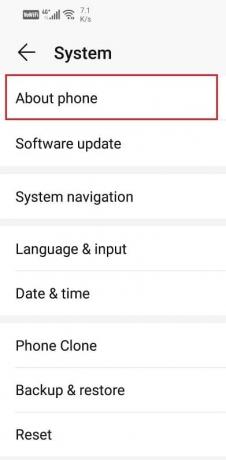
Nu vil du kunne se noget kaldet Bygge nummer; bliv ved med at trykke på den, indtil du ser meddelelsen dukker op på din skærm, der siger, at du nu er udvikler. Normalt skal du trykke 6-7 gange for at blive udvikler.
Når du får beskeden "Du er nu en udvikler" vises på din skærm, vil du være i stand til at få adgang til udviklerindstillingerne fra indstillingerne.
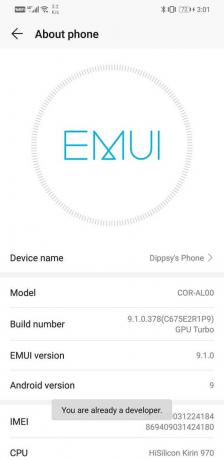
Følg nu trinene nedenfor for at aktivere gråtonetilstand på din enhed:
1. Gå til Indstillinger af din telefon.
2. Åbn System fanen.

3. Klik nu på Udvikler muligheder.

4. Rul ned til Hardwareaccelereret gengivelse afsnit og her finder du muligheden for at Stimuler farverum. Tryk på den.

5. Vælg nu fra den givne liste over muligheder Monokromati.

6. Din telefon bliver nu øjeblikkeligt konverteret til sort/hvid.
Vær opmærksom på, at denne metode kun virker for Android-enheder, der kører Android Lollipop eller nyere. For ældre Android-enheder skal du bruge en tredjepartsapp. Bortset fra det bliver du også nødt til at roote din enhed, da denne app kræver root-adgang.
Følg nedenstående trin for at lære Sådan aktiverer du gråtonetilstand på gamle Android-enheder:
1. Den første ting du skal gøre er at downloade og installere en app kaldet Gråtoner på din Android-smartphone.

2. Åbn nu appen og accepter licensaftalen og accepter alle de tilladelsesanmodninger, den beder om.
3. Herefter vil du blive ført til en skærm, hvor du finder en skifte for at aktivere gråtonetilstand. Appen vil nu bede dig om root-adgang, og du skal acceptere det.
Nu vil du finde en kontakt tilføjet til dit meddelelsespanel. Denne kontakt giver dig mulighed for at tænde og deaktivere gråtonetilstand efter din bekvemmelighed.
Anbefalede:
- Sådan bruger du OK Google, når skærmen er slukket
- Sådan installeres Adobe Flash Player på Android
Skift til gråtonetilstand vil ikke påvirke din enheds ydeevne på nogen måde. På de fleste enheder gengives GPU'en stadig i 32-bit farvetilstand, og den sorte og hvide farve er kun en overlejring. Det sparer dog stadig meget strøm og forhindrer dig i at spilde en masse tid på din smartphone. Du kan skifte tilbage til normal tilstand når som helst, du har lyst. Vælg blot indstillingen Fra under Stimuler farverum. For ældre Android-enheder kan du bare trykke på kontakten på meddelelsespanelet, og du er godt i gang.



